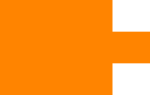Как обновить карты в навигаторе prology?
Обновление NAVITEL на автомобильных GPS-навигаторах (часть первая)
Часто сталкиваемся со случаями, когда именно обновление навигационных карт и программы на автомобильных навигаторах на базе Windows CE, считается довольно сложной процедурой.
Рассмотрим более детально процесс обновления карт и программы Навител. На самом деле процесс довольно простой. Для него требуется только сам навигатор и десять-пятнадцать минут свободного времени.
Процесс обновления программы и карт Навител рассмотрим на примере навигатора Ritmix RGP-591.
Для начала, включим навигатор, подключим USB провод к нему. Подсоединим все к компьютеру.
Подключение навигатора к компьютеру является самой сложной частью процесса. Наша задача в том, чтобы при подключении навигатора к компьютеру, навигатор определился как съемный диск (как флешка).

На рисунке выше видим, стрелочкой отмечен определившийся навигатор как съемный диск (Н:), о чем также свидетельствует окно автозапуска. Его можно закрыть.
Есть две причины, по которым ваш навигатор может не опознаться как съемный диск.
1. В настройках самого навигатора выбран неправильный режим подключения. Тогда в самом навигаторе (именно навигатора, а не Навитела) надо зайти в раздел «Настройки». Найти пункт, связанный со съемным диском или USB. В разных моделях по-разному. В этом разделе нужно будет поставить галочку напротив строки «Съемный диск».
Навигатор может после этого попросить перезагрузиться, либо сразу сохранит изменения в настройках.
2. Довольно редко бывает, но бывает. Вы подключаете навигатор не к разъему USB на материнской плате системного блока компьютера, а подключаете его спереди системного блока. Там где обычно выносной кард-ридер и USB-разъемы.
Иногда бывает, что питания этого USB-разъема не хватает, чтобы запустить навигатор в режиме съемного диска. Поэтому при использовании стационарного системного блока, лучше подключать навигатор сзади системного блока. В ноутбуках таких проблем не бывает.
Продолжим процесс обновления. Заходим в навигатор, дважды щелкнув левой кнопкой мыши по съемному диску, который у нас определился как съемный диск (Н:).
В появившемся окне увидим набор папок. Нас интересует папка «Navitel». Это папка с самой программой.
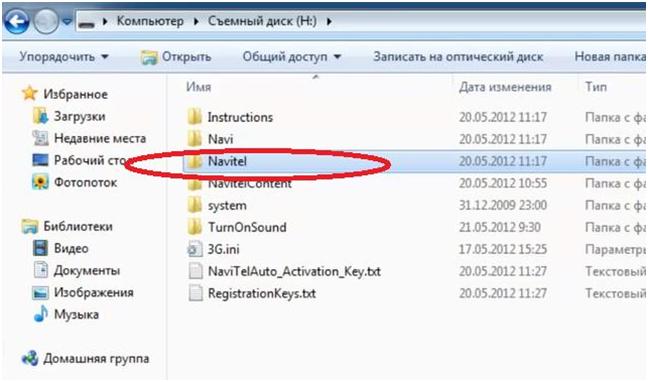
Еще обратимся к папке «NavitelContent».
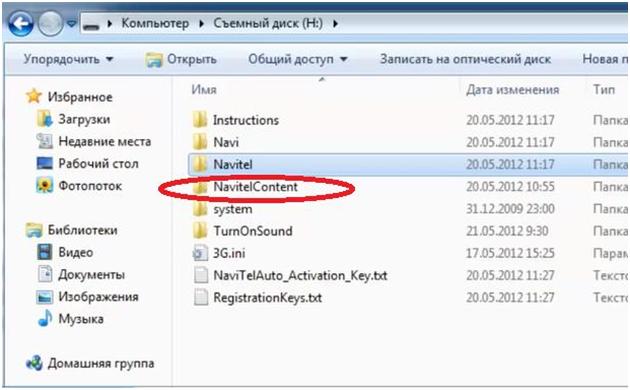
Зайдя в эту папку можно увидеть папку «Maps». Зайдя уже в нее, увидим те карты, которые установлены на навигаторе.
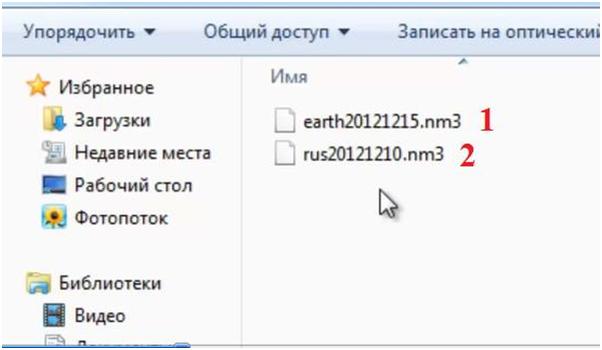
В нашем случае видим две карты. Первая карта – обзорная карта Земли. Вторая карта – карта России четвертого квартала 2012 года. Карты устаревшие, их нужно менять.
Обновлять будем саму программу, потому что она, как правило, тоже устаревает, как и карты. Поэтому обновляем и то, и другое.
На время окно навигатора, т.е. съемного диска, можно закрыть или свернуть. Сейчас переходим на сайт навигационной программы https://navitel.ru/
В правом верхнем углу видим блок регистрации.
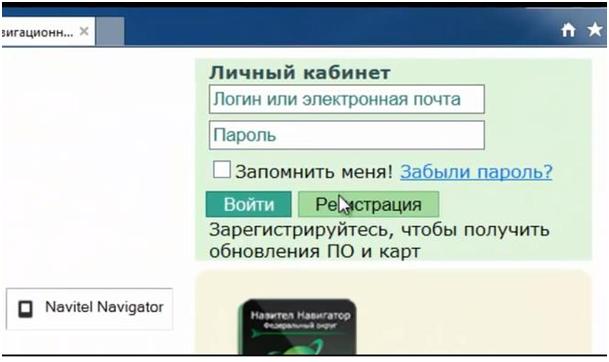
Открываем окно регистрации и заполняем форму. Заполнять можно только те поля, которые помечены звездочками. Процедура стандартная. Почтовый ящик указывайте реальный, потому что туда придет письмо для подтверждения регистрации.
После подтверждения регистрации, входим в свой личный кабинет (опять же смотрим на предыдущую картинку) под своим логином и паролем.
Попадаем в личный кабинет. Первое, что необходимо сделать, это привязать свой навигатор к личному кабинету.
Для этого заходим в «Мои устройства (обновления)» (смотри рисунок снизу).

Находим слева ссылку «добавьте устройство» (смотри картинку снизу).
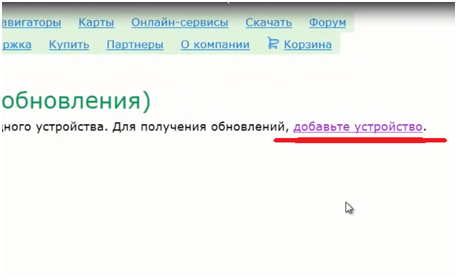
В следующем окне придумываем, какое вам понравится, название устройству. Дальше необходимо ввести лицензию Навитела.
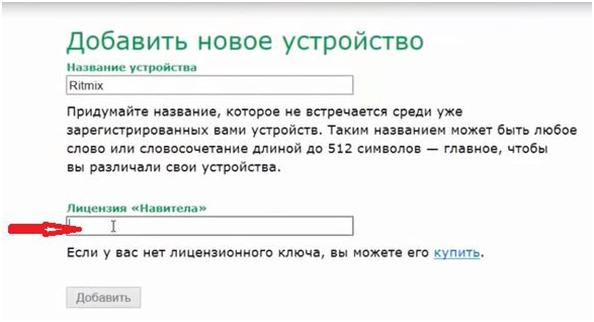
Лицензию Навитела можно найти в трех местах.
1. Лицензия Навитела должна идти в комплекте с навигатором на листике. Если такого листика нет, ничего страшного.
2. Ключ можно найти на самом навигаторе. Для этого нужно открыть снова съемный диск. В списке под папками в конце будет файл «RegistrationKeys.txt». Открываем его. Видим строку «Navitel Licence key =». Копируем его и вставляем в нужную строку.
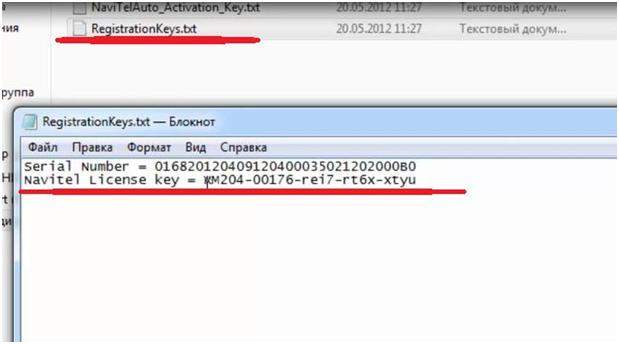
3. Нужно запустить Навител на вашем навигаторе и в настройках самого навигатора посмотреть лицензионный ключ. «Меню» → «Настройки» → «Информация» → «О программе». Там увидите лицензионный ключ.
Ввели лицензионный ключ, нажимаем кнопку «Добавить».
Снова заходим в меню «Мои устройства (обновления)». Находим название своей модели.
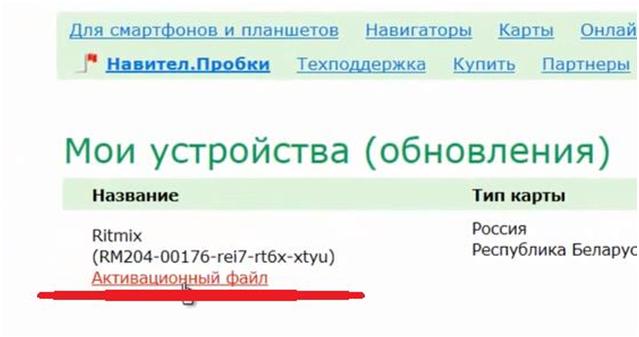
Ссылка «Активационный файл» нужна для тех случаев, когда вы случайно удаляете этот файл, только на внутренней памяти вашего устройства и устройство перестает работать.
В этом же меню, видим какие карты входят в состав лицензии (на рисунке обведено).
Заходим в раздел «Доступные обновления» (подчеркнуто на рисунке).
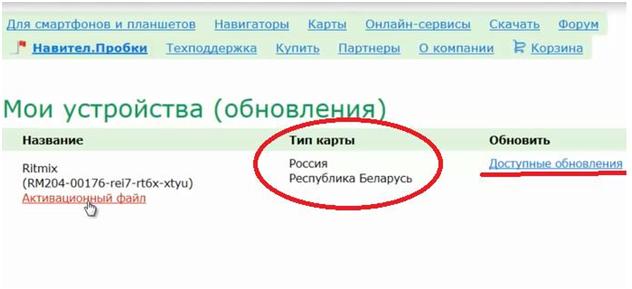
В разделе «Доступные обновления» находим нашу модель навигатора из списка. По ссылке скачиваем в удобное для вас место (смотрим рисунок).
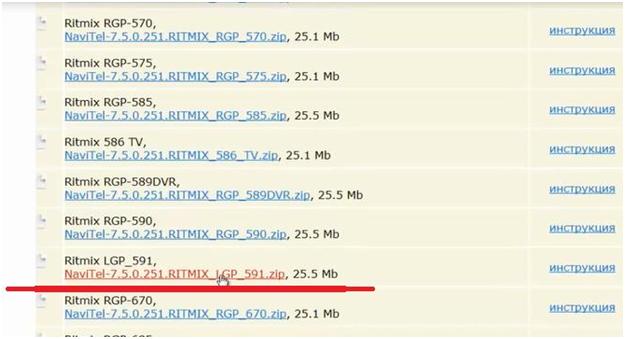
Опускаемся ниже, находим навигационные карты. Поскольку мы скачали обновление программы версии 7.5.0.251, то нас интересуют карты соответствующих версий.
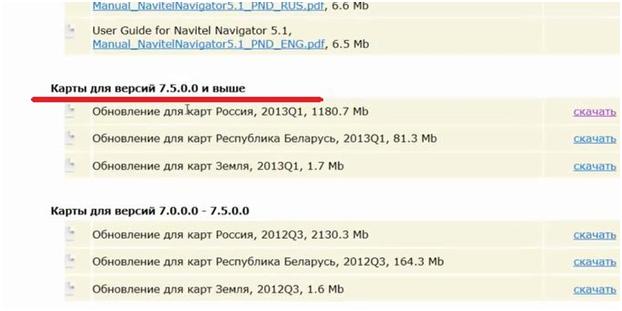
Справа есть ссылки на скачивание. Карты большие, поэтому скачивание будет продолжаться долго.
NAVITEL® выпускает обновление ПО и карт для 1540 автонавигаторов, автомагнитол и штатных головных устройств
Для пользователей автонавигаторов, автомагнитол и штатных головных устройств выпущено обновление программы Навител Навигатор 9.8.
Навител Навигатор 9.8:
– строит три альтернативных маршрута
В обновленной версии пользователям доступен выбор альтернативного маршрута из трех предложенных программой вариантов. В левой части экрана расположены кнопки, на которых отображаются расстояние и время в пути. При переключении между тремя вариантами выбранный маршрут подсвечивается на карте синим цветом.
– работает с актуальной версией цифровых карт релиза Q1 2017
Обновленные карты содержат актуальную информацию о дорожно-транспортной инфраструктуре. Дорожная сеть дополнена новыми данными о направлении движения, развязках и скоростном режиме. Расширена база POI и добавлены новые населенные пункты с детализацией до номера дома.
Приобрести и установить обновления можно с помощью программы Navitel Navigator Update Center для Windows. Также вы можете скачать новую версию программы и актуальные карты из Личного кабинета пользователя на сайте www.navitel.ru.
Обновление доступно обладателям устройств:
ACV AVD-5100W
ACV AVD-6200
ACV AVD-7100
ACV GN-5100
ACV GQ8
Aerovision
Aerovision Atlas
Aerovision GoClever 5010
Aerovision Navi
Aerovision Navi 4381A
Aerovision Rightway
Aerovision Route 177
Aerovision Supersonic
Alpine
Alpine INE-W970BT
Alpine INE-W970BT
APLINE
APLINE GN-410
APLINE GN-511
Aria EG-3508
Aria EG-4309
Aria EG-5017
Aria EG-7008
ASUS R300
ASUS R700
Atlas
BBK N3501
BBK N4302
BBK_N4304
BBK N4328
BBK N4340
BBK N5026
BBK N5040
BBK N5040 BT
BBK N5041
BBK N5055 GS
BG Trade
BG Trade All-in-One
BG Trade CN43
BG Trade NKP 2100
Bravium
Bravium 3510
Bravium 4306
Bravium 4320
Bravium 4321
Carformer
Carformer NAV 100
Carformer NAV 400
Carformer NAV 800
Carformer NAV 5000
Carformer NAV 9200
Carmani
| Carmani CA-400 | Carmani CX-210 |
| Carmani CA-450 | Carmani CX-230 |
| Carmani CA-470 | Carmani CX-500 |
| Carmani CB-200 | Carmani Freel2 FREELANDER |
| Carmani CB-400 | Carmani SOLARIS |
| Carmani CC-200 | Carmani TC-5000 |
| Carmani CC-200W | Carmani UB-5 Hyundai |
| Carmani CC-200W+ | Carmani Volvo P2 |
| Carmani CC-200XL |
CARSYS
CARSYS NISSAN UNIVERSAL CS8108
CARSYS PEUGEOT CWM 8807
CARSYS VIKTORIYA
CARSYS VOLKSWAGEN DNS
CARSYS VOLKSWAGEN WM 510
Challenger
Challenger DVA-9705
Challenger GN-40
Challenger GN-43
Challenger GN-X1
Challenger GP-431
Challenger GP-501B
Challenger UKR 01
Concorde
Concorde BION
Concorde CND-V120FR
Concorde CND-V40FR
Concorde NXN-700R
Daystar
Daystar DS-70
Daystar DS 70XXHD
Daystar DS 7XXXHD 3S
Desay
Desay DSA GPS 28
Desay DSA GPS 29
Digilife
Digilife GoClever GC-350 Rider
Digilife GoClever GC-4340
Digilife GoClever GC-4366 / Navio 400
Digilife GoClever GC-4366 FMBT / Navio 400 Plus
Digilife GoClever GC-5040
Digilife GoClever GC-5055
Digilife GoClever GC-5055 Plus
Digilife GoClever GC-5066 / Navio 500
Digilife GoClever GC-5066 FMBT
Digilife GoClever GC-5066 FMBT HD / Navio 500 Plus
Digilife GoClever Navio 700 Cam
Digilife GoClever Navio 700V Plus
GoClever 4384FM
Digital
Digital DGP-4311
Digital DGP-4321
Digital DGP-4330
Digital DGP-5011
Digital DGP-5030
Digital DGP-5040
Digital DGP-5055+GSM
Digital DGP-7020
Как правильно прошить навигатор
Вы покупаете новый навигатор, а возможно, даже первый, устанавливаете его в салоне на заранее купленную подставку и понимаете, что приобрели совсем не то, что хотели. Старая прошивка не имеет и половины тех опций, которые необходимы современному водителю.
Возникает закономерный вопрос, что делать? Можно потратить своё время, поехать в сервисный центр и попросить, чтобы вам всё сделали. Вот только сервисных центров для многих моделей китайских навигаторов просто нет, можно, конечно, отправиться в частную мастерскую и заплатить за прошивку, но не проще ли всё сделать самому? Ведь процедура совсем несложная и занимает минимум времени.
Возможен и другой вариант, вы долго пользовались своим навигатором и хотите получить новое, более функциональное и удобное программное обеспечение. В таком случае все, что вам остаётся это перепрошить устройство. К счастью, современные технологии позволяют сделать это легко и просто.
Когда ещё нужно перепрошивать навигатор?
Есть ряд случаев, при которых у автомобилиста просто не другого выхода, кроме как заново прошить навигатор, к ним относятся:
- Система выключается по непонятным причинам. Неожиданно гаснет экран, и всё что остаётся — это перезапуск. Если такое происходит, не тяните время, лучше сразу же прошить навигатор. Данная мера должна устранить неисправность программной оболочки.
- Забыли код или не знаете его. Прошейте навигатор и установите новый пароль.
- Потерялась карта памяти.
Если у вас произошло что-то из вышеописанных случаев, помните, достаточно прошить навигатор, чтобы всё исправить. Процедура восстановления не занимает много времени. Но после неё гаджет начинает заметно быстрее работать, исчезают ошибки и неожиданные перезагрузки.
Прошиваем навигатор
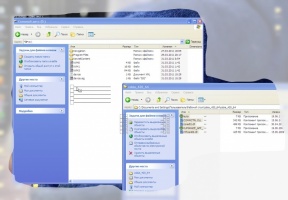
Алгоритм прошивки для всех навигаторов имеет общие черты, но, конечно же, для каждой модели есть своя специфика. В любом случае, чтобы прошить устройство вам понадобится кабель, соответствующий порту вашей модели, а также компьютер с доступом в интернет.
Конечно, можно предварительно скачать программное обеспечение, но практика показывает, что доступ в интернет никогда не бывает лишним. Ведь иногда, чтобы прошить устройство может подбиться дополнительный софт. К примеру, вы можете скачать прошивку, которая не подходит конкретно для вашего устройства.
Процесс прошивки
Чтобы прошить навигатор, его сначала нужно зарядить. Если аккумулятор сядет в процессе изменения программного обеспечения, на восстановление работоспособности устройства понадобится потратить немало усилий.
Чтобы избежать неприятных казусов, лучше всего предварительно подключить устройство к сети. Это позволит прошить гаджет без риска разрядки батареи. Учитывайте, что обновление может занять как 5—10 минут, так и несколько часов. Всё зависит от вашей модели навигатора и возможностей компьютера или ноутбука.

Не покупайтесь на красивые оболочки. Используйте только официальное программное обеспечение. Это позволит прошить навигатор с гарантией того, что он будет стабильно и долго работать.
Если кто-то на форуме пишет об универсальности программного обеспечения — просто закройте это окно. Даже если вам удастся прошить гаджет, его работа будет крайне нестабильной. Постоянное торможение станет вашим спутником в дороге. Об отсутствии многих функций и говорить не приходится.
В 99% случаев эксперименты с некорректным программным обеспечением заканчиваются крайне плачевно. Мало того, заново прошить устройство не получится, придётся делать откат. В некоторых навигаторах эта процедура занимает несколько минут, в других же порядка получаса.
Чтобы успешно прошить навигатор используйте следующий алгоритм:
- Запишите файл с прошивкой на карту памяти. При этом нужно использовать носитель максимального объёма. В идеале свободного места должно быть не меньше двух гигабайт. Форматирование в FAT. Можно, конечно, и в NTFS, но далеко не все навигаторы поддерживают этот формат.
- Установите карту в навигатор и осуществите перезагрузку. Устройство само перепрошьёт себя. Внешне процесс будет выглядеть как медленно увеличивающаяся полоска с процентами. Её размер напрямую зависит от количества записанных данных. Наиболее продвинутые модели будут отображать этапы установки.
- В некоторых аппаратах установлен весьма специфический софт, поэтому простой перезагрузкой обновление не запустить. Для этого понадобится специальное меню. Чтобы его вызвать, нажмите комбинацию клавиш, описанную в инструкции.
Как видите, базовый алгоритм действительно не представляет собой ничего сложного. Гораздо больше интереса вызывают особенности прошивки аппаратов конкретных брендов.
Как прошить навигатор Pioneer
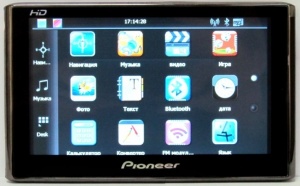
Продукция данного бренда пользуется высокой популярностью среди отечественных автолюбителей. Неудивительно, что многие водители задаются вопросом, как прошить навигатор Pioneer? Стоит признать, что процесс обновления имеет определённые отличия в сравнении со стандартным алгоритмом.
Для начала скачайте файл прошивки с официального сайта. Также вам понадобится программа архиватор, которая извлечёт все файлы на компьютер. К другим вещам, которые вам необходимы при переустановке, относятся:
- карта MicroSD,
- лицензионный ключ,
- инструкция к гаджету.
Лицензионный ключ записывается на бумаге или сохраняется на жёстком диске. После того как вы подготовились к переустановке, следуйте таким пунктам:
- Скопируйте распакованные файлы прошивки в основную директорию карты памяти. При этом переносимых файлов будет всего два: jtdAppUpdate_82a.swp и jtdAppUpdate_84a.swp.
- Выключите и включите MYFUN, удерживая кнопку.
- Когда начнётся инсталляция будут всплывать окна с вопросами — со всем соглашайтесь.
- Как только загрузка закончится, навигатор перезагрузится. Подождите несколько минут и нажмите Reset.
- Настройте гаджет в соответствии со своими потребностями.
Как видите, прошить навигатор Pioneer не так-то уж и сложно. Главное, в конце запустите поиск спутников, чтобы система начала нормально функционировать. В противном случае навигация работать не будет.
Прошиваем навигатор Prology iMap-400M

Данный навигатор считался одним из самых многофункциональных в своё время. Мало того, он отлично выполнял функции видеорегистратора, имел большой объём памяти и даже мог проигрывать mp3-файлы. Неудивительно, что до сих пор многих водителей интересует, как прошить навигатор Prology.
К сожалению, даже этот многофункциональный комбайн может выдавать ошибки. Чтобы их устранить и восстановить производительность гаджета, его нужно прошить по-новому. Для этого сначала узнайте серийный номер модели. Чтобы это сделать, загляните под заднюю крышку навигатора. Там должен быть номер типа: 1ААА3А111111.
Вам нужно обратить внимание на пятую цифру. Это год выпуска (отсчёт идёт с 2011). Шестая буква — месяц, когда устройство было сделано. Отсчёт идёт с января и дальше по английскому алфавиту.
Всё это нужно это прошить навигатор тем софтом, который отвечает дате выпуска устройства. Проще говоря, ошибка на месяц означает провал установки. Дальше следуйте такому алгоритму действий:
- отформатируйте карту памяти в FAT;
- скопируйте файлы с ключом;
- вставьте в выключенный навигатор карту и подключите его к компьютеру;
- запустите устройство.
Остальной процесс пройдёт в автоматическом режиме. Выньте карту и отключите навигатор. Как только на дисплее появится заставка, всуньте её обратно. После того как загрузятся приложения, извлеките носитель информации, а девайс выключите. Можете считать, что прошили гаджет.
Прошить навигатор — это ещё не всё. Нужно также позаботиться о картографических данных. Для этого подключите устройство в обычном режиме без носителя памяти к компьютеру и скопируйте все карты.
Итоги
Как видите, прошивка навигатора это не особо сложная процедура, с которой можно справиться самостоятельно. В среднем она занимает около двадцати минут. Чтобы всё прошло как нужно, главное, точно следовать инструкциям.
NAVITEL® выпускает обновление ПО и карт для 2275 автонавигаторов, штатных головных устройств и автомагнитол
Для пользователей автонавигаторов, автомагнитол и штатных головных устройств стали доступны обновления программного обеспечения Навител Навигатор 9.10, а также карты релиза Q3 2018.
Что нового в Навител Навигатор 9.10:
Оповещения о приближении к камерам контроля, потенциально опасным местам и сервисным службам
Обновленная версия программы была дополнена системой заметных оповещений о ближайших навигационно значимых объектах с указанием расстояния до них. Водитель заблаговременно получает предупреждения о камерах контроля дорожного движения (14 типов), потенциально опасных местах (9 типов) и сервисных службах (7 типов). Детальная база объектов включает в себя информацию не только о типе камеры, но и о направлении контроля камеры (встречное, попутное), текущей и рекомендованной скорости в зоне контроля и другой полезной информации по маршруту.

Камеры:
- Скорость (Стационарная камера контроля соблюдения скоростного режима). Данный тип камер производит замер скорости движения транспортных средств.
- Полоса для общественного транспорта (Стационарная камера контроля соблюдения требований разметки с целью недопущения движения по полосе, предназначенной для общественного транспорта). Данный тип камер фиксирует движение автомобиля по полосе, предназначенной для общественного транспорта (автобус, троллейбус, трамвай и т.п.).
- Полоса для такси (Стационарная камера контроля соблюдения требований разметки с целью недопущения движения по полосе, предназначенной для такси). Данный тип камер фиксирует движение автомобиля по полосе, предназначенной для такси.
- Полоса для велосипедов (Стационарная камера контроля соблюдения требований разметки с целью недопущения движения по полосе, предназначенной для велосипедов). Данный тип камер фиксирует движение автомобиля по полосе, предназначенной для велосипедов либо движение автомобиля по велодорожке.
- Движение по обочине (Стационарная камера контроля соблюдения требований разметки с целью недопущения движения по обочине). Данный тип камер фиксирует движение автомобиля по полосе аварийной остановки либо обочине.
- Стоп-линия (Стационарная камера контроля заезда за СТОП-линию).
- Сплошная линия разметки (Стационарная камера контроля пересечения сплошной линии разметки) Данный тип камер фиксирует перестроение автомобиля через сплошную линию разметки и/или разделительные островки. Также в данный тип входят камеры, контролирующие положение автомобиля на проезжей части в соответствующей полосе при совершении маневра (поворот, разворот).
- Красный сигнал светофора (Стационарная камера контроля проезда на запрещающий сигнал светофора).
- Выезд на перекресток при заторе (Стационарная камера контроля остановки на перекрестке в случае образования затора за ним). Данный тип камер фиксирует факт остановки автомобиля на перекрестке, где остановка запрещена специальной разметкой и/или знаками. Выезд на такие перекрёстки запрещен, если отсутствуют условия для беспрепятственного проезда через него.
- Неиспользование ремней безопасности (Стационарная камера контроля использования ремней безопасности).
- Правила парковки (Стационарная камера контроля выполнения требований правил парковки).
- Неиспользование света фар (Стационарная камера контроля выполнения требований использования световых приборов).
- Использование мобильного телефона (Стационарная камера контроля за соблюдением правил использования телефона во время движения – неиспользование устройств громкой связи).
- Запрет движения грузовых автомобилей (Стационарная камера контроля проезда грузового транспорта в зоны, где его движение запрещено).
Предупреждения:
- Мобильная камера (Нестационарная камера контроля дорожного движения). К данной категории относятся места расположения патрульных автомобилей, нестационарных камер контроля движения и т.п.
- Нерегулируемый железнодорожный переезд (Нерегулируемый железнодорожный переезд).
- Пешеходный переход (Нерегулируемый пешеходный переход).
- Опасный перекресток (Аварийно опасный перекресток).
- Опасный поворот (Аварийно опасный поворот).
- Внимание, дети! (Возможно появление детей на дороге).
- Ограниченный доступ (Запретная зона: пограничная зона, зона ограниченного доступа, зона вооруженного конфликта и т.п.).
- Лежачий полицейский (Искусственная неровность: лежачий полицейский).
- Внимание, изменение скорости (Возможно резкое изменение скорости потока транспорта).
Сервисы:
- Транспортная инспекция (Транспортная инспекция).
- Весовой контроль (Весовой контроль).
- Отделение полиции (Стационарный пост полиции).
- Таможенный контроль (Таможенный пост (пересечение границы)).
- Экологический контроль (Контроль экологического класса автомобиля).
- Ограниченный доступ для грузовиков (Ограниченный доступ грузового транспорта). В отличие от камеры, контролирующей полный запрет движения грузового транспорта, данный тип предназначен для маркировки мест, где доступ грузового транспорта ограничен: возможен въезд по пропускам, разрешениям и т.п.
- Пункт оплаты (Пункт взимания оплаты).
Обновлено отображение скоростных ограничений
Допустимая скорость движения на участке дороги теперь отображается по центру навигационного меню, рядом с текущей скоростью автомобиля. При превышении установленного значения программа отправляет визуальные предупреждения: оранжевый цвет – превышение скорости до 10 км/ч; красный – высокий уровень опасности, превышение скорости на 11 км/ч и более*.

*По умолчанию устройство оповещает о превышении скорости на 10 км/ч. Изменить пороговое значение можно в настройках Навител Навигатор (Меню > Настройки > Предупреждения > Штраф на скорость)
Поддержка актуальных карт релиза Q3 2018
Пользователи автонавигаторов, автомагнитол и штатных головных устройств с предустановленным ПО Навител Навигатор получили доступ к свежему релизу цифровых карт Q3 2018. Расширен список городов с детализацией до дома. Новые карты содержат полную информацию о дорожной сети, актуальные данные о направлении движения, развязках и скоростном режиме. Подробная база POI была расширена и дополнена новыми заправочными пунктами, кафе, банкоматами, туристическими достопримечательностями и прочими полезными объектами инфраструктуры.